Cara Memperbaiki Masalah Pesan Google Chat (RCS) di Android
Diterbitkan: 2022-01-29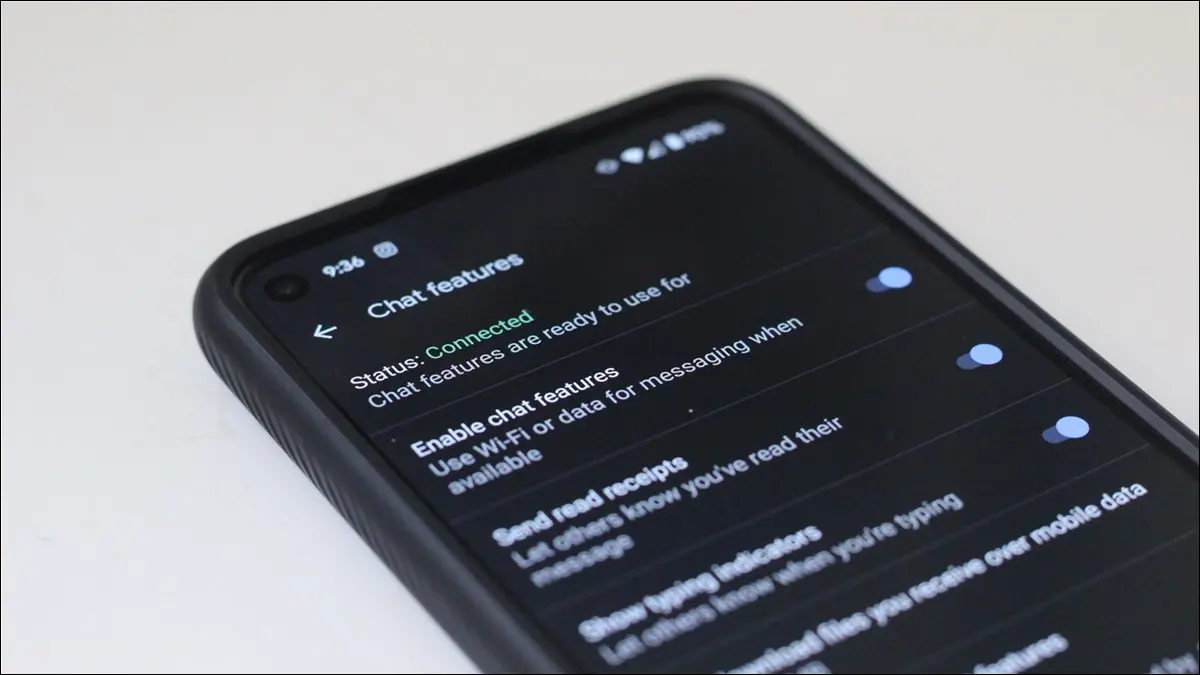
RCS seharusnya menjadi penerus SMS, tetapi itu jauh dari sistem yang sempurna. Saat ini, Anda dapat mengalami sejumlah masalah dengan layanan—pemutusan sambungan, kegagalan tersambung, dan banyak lagi. Untungnya, ada beberapa perbaikan yang dapat Anda coba jika Anda berada dalam situasi ini.
Baru-baru ini, saya berurusan dengan satu masalah seperti itu. Selama empat hari saya pergi tanpa akses ke RCS (juga disebut Google Chat atau Fitur Obrolan)—di mana banyak pesan saya masuk ke jurang, tidak pernah terlihat oleh mata manusia—saya menemukan banyak perbaikan yang berbeda. Saya juga berbicara dengan dukungan Google Pixel dan mencoba beberapa lainnya.
Pada akhirnya, ada beberapa hal yang dapat Anda coba. Jika tidak ada yang berfungsi, opsi nuklirnya adalah memutuskan sambungan RCS/Google Chat sepenuhnya di sisi server. Namun, jangan terburu-buru di sini—mari kita lihat dulu cara memeriksa status fitur Google Chat.
Cara Memeriksa Status Koneksi RCS di Android
Jika Anda tahu ponsel Anda memiliki RCS dan Anda mengalami kesulitan mengirim pesan, memeriksa status fitur Obrolan di ponsel Anda adalah tempat yang baik untuk memulai.
Untuk melihat apakah fitur Obrolan terhubung, pertama buka aplikasi Pesan. Dari sana, ketuk tiga titik di sudut kanan atas.

Pilih "Pengaturan."

Di menu Pengaturan, ketuk "Fitur obrolan."

Jika Status ditampilkan sebagai Terhubung, maka Anda siap melakukannya. Jika Anda mengalami masalah dengan perpesanan, kemungkinan itu masalah lain.
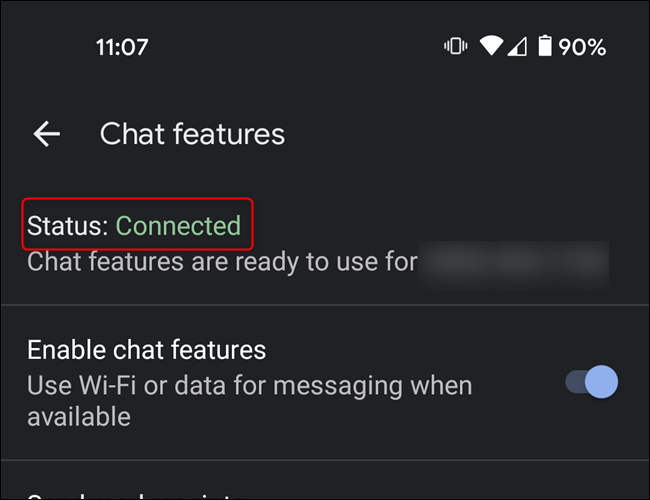
Namun, jika tidak terhubung, maka inilah saatnya untuk memulai pemecahan masalah. Tetaplah di menu ini—di situlah Anda akan memulai.
Catatan: Meskipun solusi berikut terdaftar sebagai "opsi", solusi tersebut dirancang untuk dijalankan secara berurutan. Mereka ditata dari yang paling mudah dan paling tidak merusak hingga yang paling sulit dan paling agresif, jadi mulailah dengan yang pertama!
Opsi Satu: Alihkan Fitur Obrolan dan Mulai Ulang
Saat Anda berada di menu fitur Obrolan itu, lanjutkan dan tekan tombol "Aktifkan fitur obrolan" untuk menonaktifkannya .
Setelah dinonaktifkan, lanjutkan dan mulai ulang ponsel Anda. Tekan lama tombol daya, lalu ketuk "Mulai ulang."
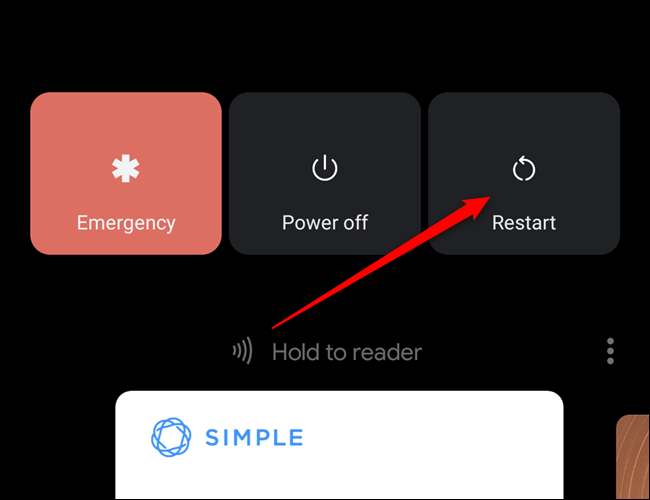
Saat boot kembali, gunakan petunjuk di atas untuk melompat kembali ke menu Fitur Obrolan. Ketuk sakelar "Aktifkan fitur obrolan" dan lihat apakah itu terhubung. Dengan sedikit keberuntungan, itu berhasil. Tetapi jika tidak, teruslah membaca.
Opsi Dua: Hapus Penyimpanan untuk Pesan
Jika Anda telah menjadi pengguna Android untuk jangka waktu yang wajar, Anda mungkin pernah melakukan lagu dan tarian Clear Cache. Tebak apa? Ini tidak berbeda. Oke, mungkin sedikit berbeda—Anda harus mengaktifkan Airplane Mode terlebih dahulu.
Tarik ke bawah bilah notifikasi untuk menampilkan menu Pengaturan Cepat. Temukan tombol Mode Pesawat (Anda mungkin harus menggulir beberapa halaman menu untuk menemukannya). Ingatlah bahwa ini akan menonaktifkan semua koneksi jaringan, termasuk Wi-Fi, Bluetooth, dan data seluler setidaknya.

Ketuk ikon roda gigi untuk melompat ke menu Pengaturan.

Di menu ini, gulir hingga Anda menemukan "Aplikasi & Pemberitahuan" (atau beberapa variasi ini — setiap produsen Android di luar sana akan memiliki beberapa versi opsi ini).

Jika Anda baru saja membuka Pesan, pesan itu harus berada di bagian atas daftar ini. Jika tidak, ketuk "Lihat semua # aplikasi."
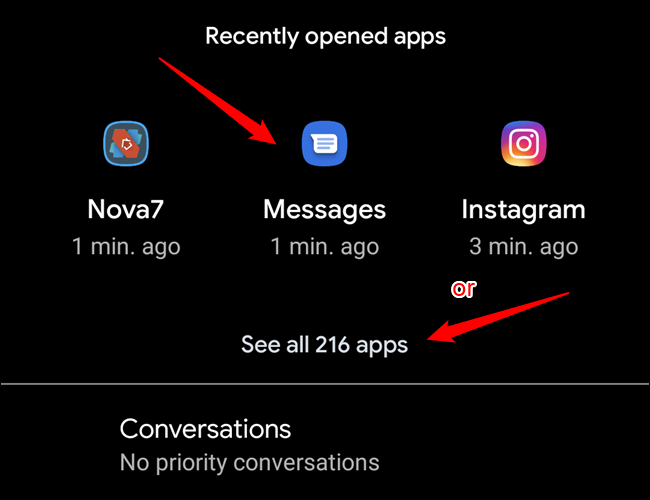
Jika Anda harus menyortir semua aplikasi, gulir ke bawah hingga Anda melihat Pesan.
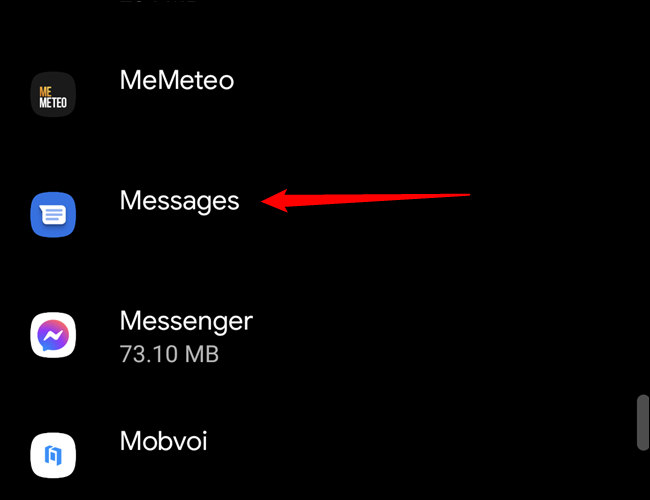
Setelah dibuka, ketuk "Penyimpanan & cache."
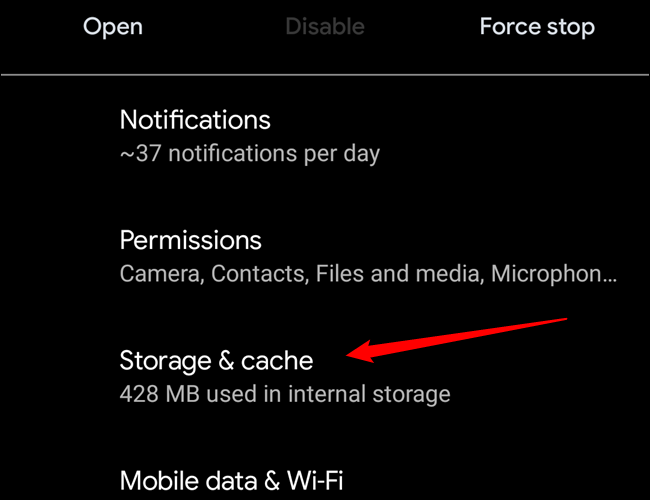
Ketuk "Hapus Penyimpanan."
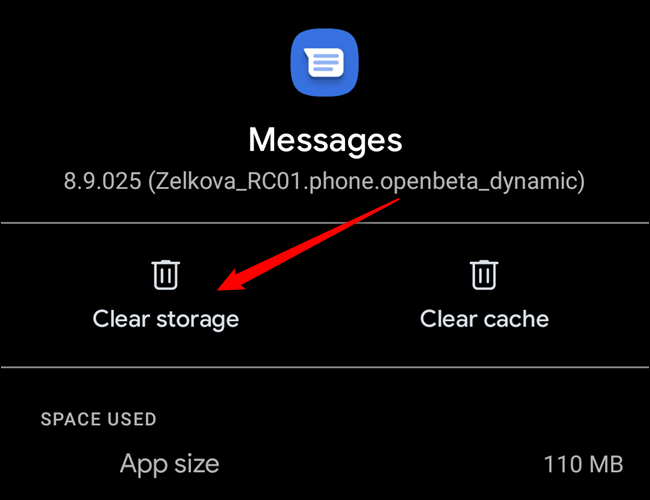
Nonaktifkan Mode Pesawat, mulai ulang ponsel Anda, lalu periksa kembali status Obrolan menggunakan metode yang diuraikan di atas. Jika terhubung kembali, selamat—Anda siap melakukannya. Jika tidak, ya, saatnya untuk terus mencoba.
Opsi Tiga: Hapus Penyimpanan untuk Layanan Operator
Lagu yang sama, tarian yang berbeda. Sekali lagi, lanjutkan dan aktifkan Mode Pesawat.

Dari sana, buka menu Pengaturan.


Kemudian temukan opsi "Aplikasi & Pemberitahuan".

Ketuk opsi "Seel all # apps".
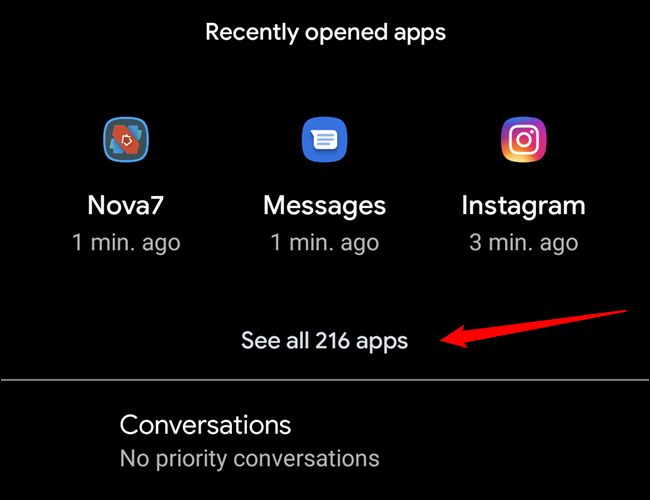
Ketuk tiga titik di sudut kanan atas. Pilih "Tampilkan sistem." Ini memaksa menu tidak hanya untuk menampilkan aplikasi yang Anda instal tetapi juga aplikasi sistem berpemilik, seperti yang kami cari.
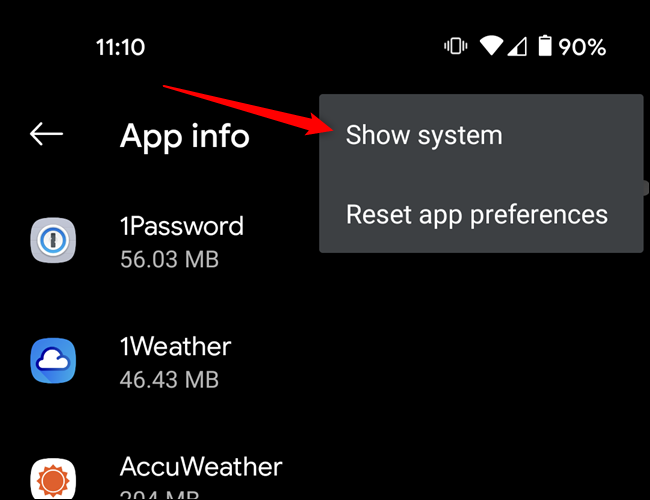
Gulir ke bawah hingga Anda menemukan Layanan Operator.
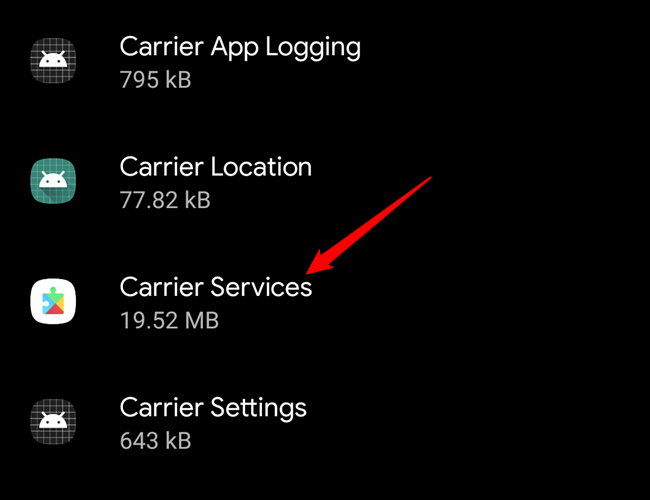
Ketuk entri ini, lalu "Penyimpanan & cache."
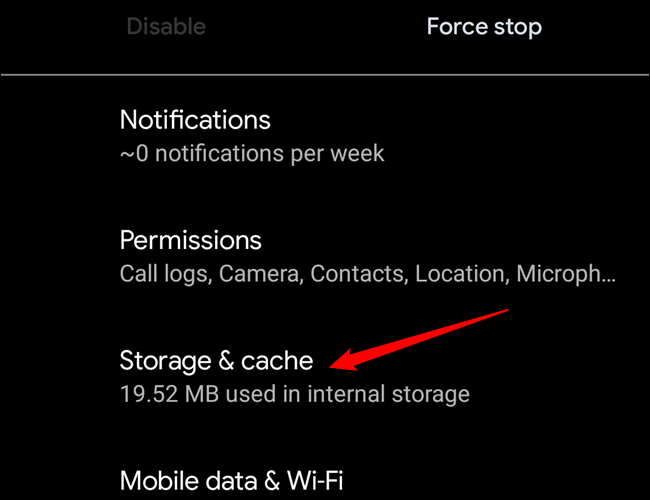
Ketuk "Hapus penyimpanan".
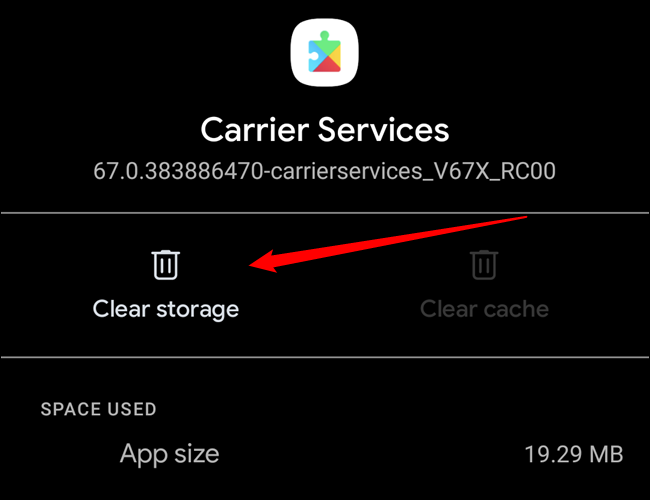
Nonaktifkan Mode Pesawat, mulai ulang ponsel Anda, lalu periksa kembali status Obrolan menggunakan metode yang diuraikan di atas. Jika terhubung kembali, Anda siap melakukannya. Jika tidak, kita harus terus menggali. Mulai saat ini, opsi menjadi semakin agresif.
Opsi Empat: Setel Ulang Opsi Jaringan
Pada titik ini, kami mulai sedikit putus asa. Menyetel ulang opsi Jaringan akan mematikan semua koneksi nirkabel Anda—Wi-Fi, Bluetooth, dan data seluler. Itu berarti Anda harus mengatur semuanya seperti ini pertama kali lagi, yang bisa menjengkelkan. Sayangnya, jika itu memperbaiki masalah RCS Anda, mungkin itu sepadan?
Pertama, lompat kembali ke menu Pengaturan.

Kemudian gulir ke bawah ke entri "Sistem" dan ketuk menu ini.
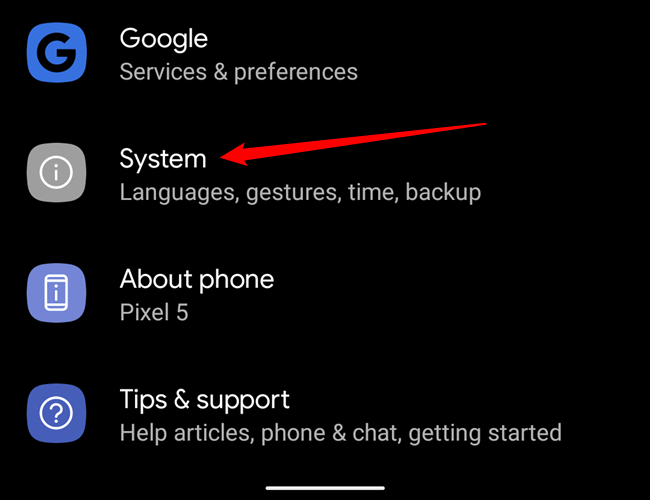
Dari sana, ketuk "Lanjutan" untuk memperluas menu, lalu "Setel ulang opsi."
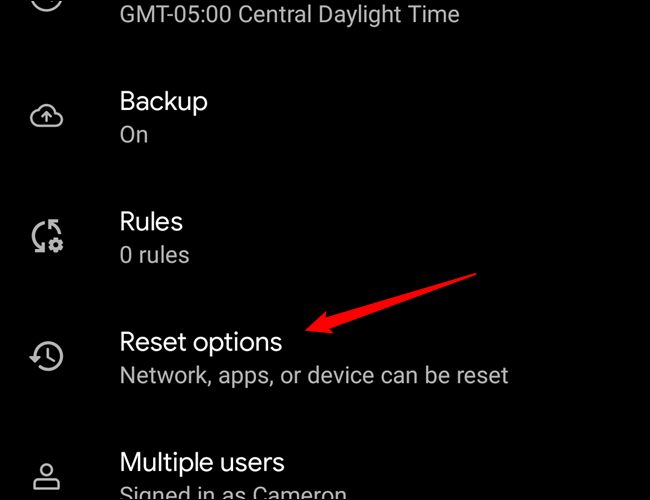
Pilih opsi pertama di menu ini: "Setel ulang Wi-Fi, seluler & Bluetooth."
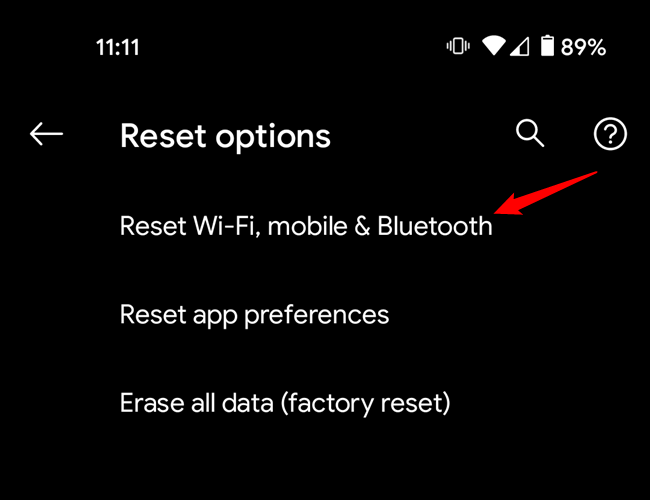
Peringatan akan muncul untuk memberi tahu Anda bahwa ini akan menghapus semua pengaturan jaringan — kejahatan yang diperlukan. Ketuk tombol "Setel ulang pengaturan".
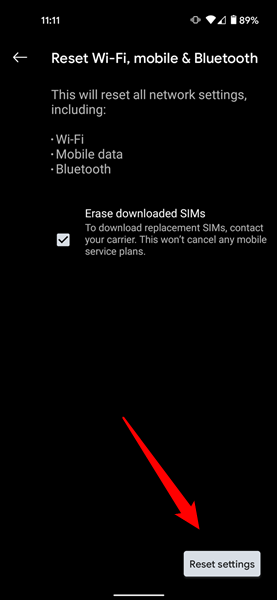
Anda harus memasukkan pola, PIN, atau kata sandi Anda di sini untuk melanjutkan. Terakhir, ketuk tombol Atur Ulang Pengaturan, silangkan jari Anda, dan berharap yang terbaik.
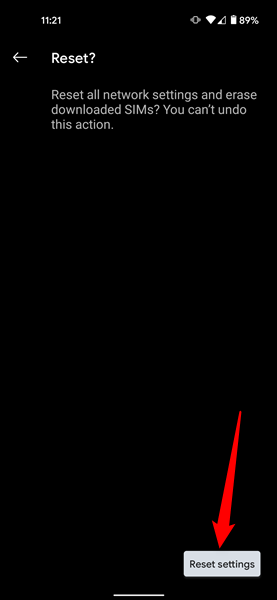
Ini akan memakan waktu beberapa menit, dan setelah itu, Anda akan ingin mengatur semua koneksi Wi-Fi dan Bluetooth Anda. Tapi pertama-tama, kembali ke aplikasi Pesan dan periksa kembali status Obrolan.
Terhubung? Ya! Tetap tidak ada? Oof. Saatnya beralih ke nuklir, setidaknya untuk saat ini.
Opsi Nuklir: Nonaktifkan RCS Sepenuhnya
Jika tidak ada opsi di atas yang berfungsi, maka sekarang saatnya untuk melepaskan RCS untuk saat ini. Ini benar-benar membuat frustrasi karena pesan Anda berakhir di jurang maut, jadi setidaknya Anda dapat kembali ke SMS untuk saat ini. Ini adalah proses dua langkah, tetapi tidak sulit. Jadi, beri tahu RCS bahwa Anda menyukainya karena sudah waktunya untuk menidurkannya.
Pada dasarnya, Anda akan kembali ke opsi satu di sini dan menonaktifkan RCS di ponsel Anda. Masuk ke aplikasi Pesan dan ketuk tiga titik di kanan atas.

Dari sana, pilih "Pengaturan."

Selanjutnya, ketuk "Fitur obrolan."

Ketuk sakelar di sebelah "Aktifkan fitur obrolan." Ini akan menonaktifkan RCS di ponsel Anda.
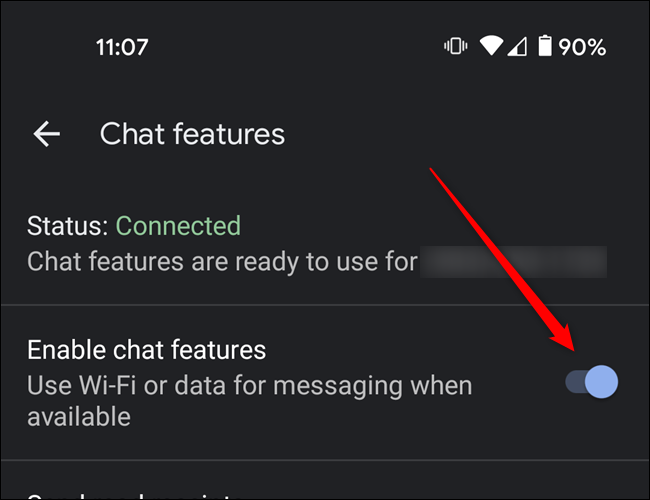
Tapi itu tidak selalu memperbaiki masalah dengan dua cara—Anda mungkin dapat mengirim pesan melalui SMS setelah ini, tetapi ada kemungkinan besar pesan yang kembali kepada Anda akan tetap masuk melalui RCS. Itu berarti Anda tidak akan mendapatkannya, jadi Anda juga harus menonaktifkan RCS di sisi server.
Pertama, buka halaman Nonaktifkan Obrolan Google dan gulir ke bawah. Di sini, Anda akan memasukkan nomor telepon Anda. Google akan mengirimkan kode enam digit untuk verifikasi, yang akan Anda masukkan ke dalam kotak kedua.
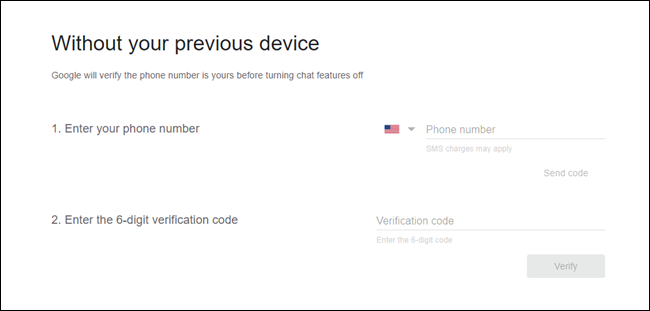
Setelah memverifikasi nomor telepon Anda, Obrolan/RCS harus sepenuhnya dinonaktifkan sehingga Anda setidaknya dapat mengirim dan menerima pesan melalui SMS/MMS.
Terus Mencoba Mengaktifkan Kembali Fitur Obrolan Jika Anda Masih Ingin Menggunakan RCS
Untungnya, menonaktifkan Obrolan sepenuhnya bukanlah akhir dari RCS, karena Anda dapat mengaktifkannya kembali kapan pun Anda mau. Tidak ada ilmu pasti di sini, tetapi saya akan menunggu setidaknya 24 jam sebelum mencoba mengaktifkannya kembali setelah opsi nuklir. Itu setidaknya akan memberi semuanya waktu untuk mengatur ulang.
Mudah-mudahan, itu akan terhubung kembali secara instan pada percobaan pertama. Tetapi jika tidak, Anda dapat terus menonaktifkan/mengaktifkannya hingga akhirnya tersambung kembali, meskipun itu membutuhkan waktu beberapa hari. Ingatlah bahwa ada batasan berapa kali Obrolan akan mencoba menyambung kembali setiap hari, jadi aktifkan dengan hemat.

![Android Memiliki Masalah Perpesanan Besar, dan Itu Memecahkan Teks Saya Selama Seminggu [Diperbarui]](/uploads/article/3118/kwhrK5mIXqjO4eVS.jpg)